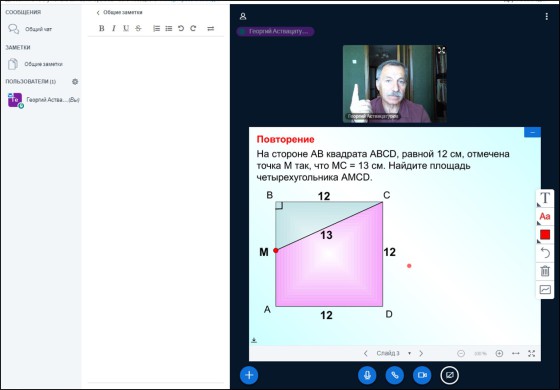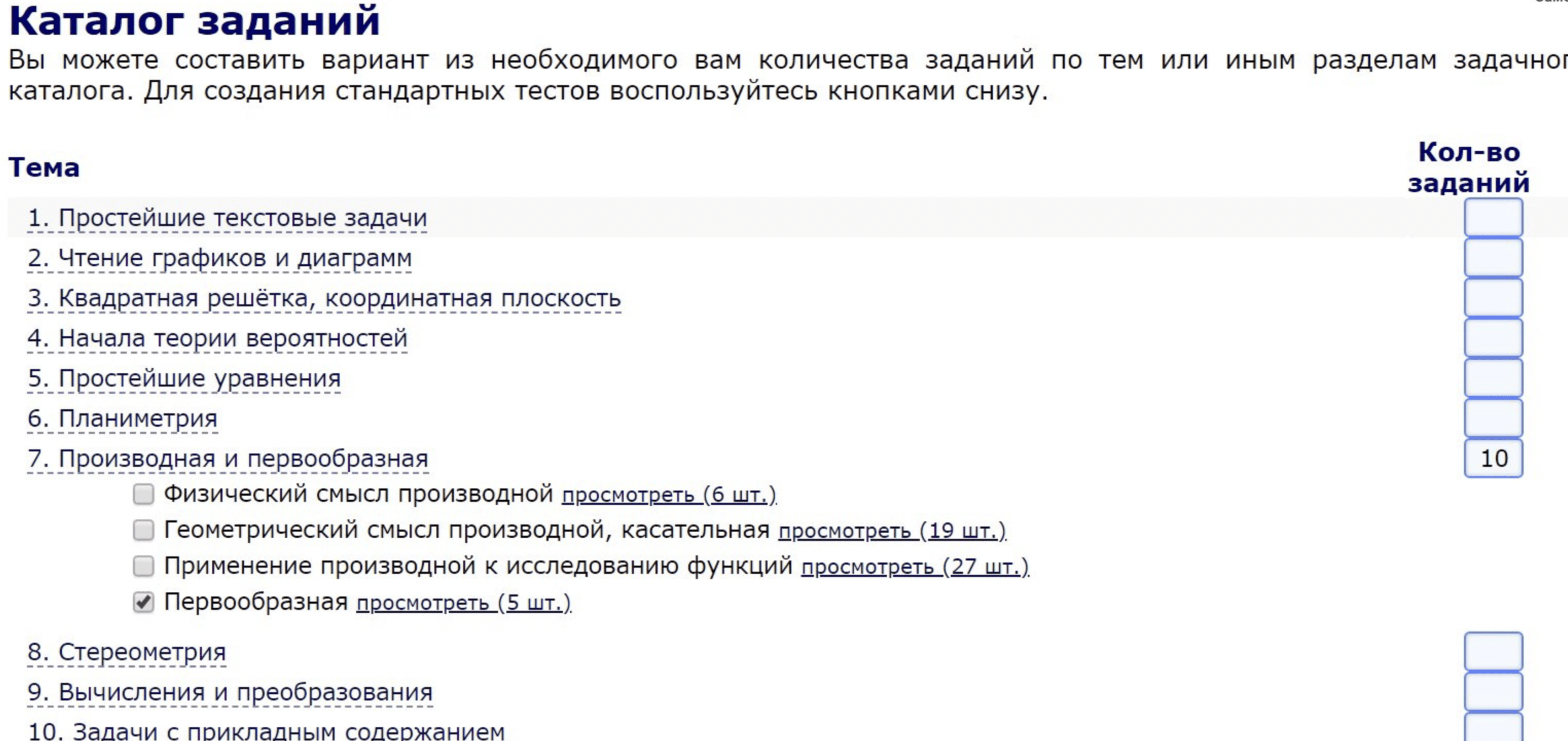Среди учителей и учеников образовательный портал Решу ЕГЭ пользуется большой популярностью. Независимо от того, как мы относимся к самой процедуре Единого государственного экзамена, этот мощный образовательный ресурс может помочь основательно подготовиться к итоговой аттестации. Он содержит материалы по 14 предметам, в том числе по четырём иностранным языкам: английскому, немецкому, французскому и испанскому. Близится пора необычной для этого года процедура сдачи ЕГЭ. Надеюсь, данная статьи с видеороликом о том, как пользоваться порталом, будет как раз кстати.
Я был уверен, что в сети Интернет будет довольно много видеороликов о том, как работать с ним. Но, кроме видео от самих создателей портала, другого обучающего видео довольно мало.
В данном видеообзоре вы увидите:
- как зарегистрироваться на портале в качестве ученика или учителя
- как создать классный журнал
- как создать класс и добавить учеников
- как создать задания для учащихся
- как проводить мониторинг успешности учеников
- как создавать собственные задания и видеоуроки
- как ученику правильно оформлять выполнение заданий
Признаться, когда начал знакомиться с порталом, несколько раздражал интерфейс. Были сдвинуты акценты.
К примеру, вы автоматически можете щёлкнуть кнопку регистрации посредине экрана и попасть совсем не туда. Найти кнопку регистрации вам может составить труда. Есть много лишних переключений при создании заданий, журнала. Но если разобраться, вам затем будет удобнее работать.
Хочу обратить ещё внимание учителей на отправку заданий. Рекомендую не ограничиваться отправкой заданий на ученические аккаунты. Вовсе не обязательно, что ученик будет в ближайшее время заглядывать туда. Продублируйте задание отправкой ссылки на него электронной почтой учащимся. Или найдите любой другой способ оповещения.
Радует наличие конструктора видеоуроков. Хотя и здесь много путаницы, лишних шагов при создании курса. Не проверял его возможности в реальных условиях. Надеюсь, читатели могут описать свои впечатления.
По крайней мере, мы можем использовать данный образовательный портал не только для отправки готовых заданий, но и можем проявить творчество, подготовить собственные учебные ресурсы, зная особенности своих обучаемых, на какие темы следует обратить особое внимание.
Безусловно, Решу ЕГЭ можно использовать и как платформу для дистанционного обучения. Учитывая те особые условия, в которых мы оказались в последние месяцы. Да и в дальнейшем, когда мы сможем сочетать возможность нормальной живой работы с различными формами удалённого обучения учащихся.
«Онлайн-уроки» на сайте Решу ЕГЭ
Инструкция для проведения дистанционного урока
ВНИМАНИЕ! Для проведения видеоуроков нужна либо небольшая отдельная веб-камера, либо встроенная камера ноутбука. Для проведения уроков в формате переписки и демонстрации файлов веб-камера и микрофон не нужны.
— Как начать видеотрансляцию
— Как отправить учащимся файл или ссылку на видео
— Как показать файлы с экрана компьютера учителя
— Как учителю писать на доске
— Как ученикам писать на доске
— Как увидеть экран ученика
Как начать видеотрансляцию?
Зайти в свой курс в разделе «Школа» и нажать кнопку «Начать дистанционный урок».
После нажатия на кнопку «Начать дистанционный урок», ученикам, записанным на курс учителя, на странице курса появятся именные ссылки-приглашения. Перейдя по ним, учащиеся окажутся на вашем уроке, и будут указаны в списке присутствующих под их именами.
ВНИМАНИЕ!
— Ссылки-приглашения рассылаются по списку записанных на курс. Поэтому учащиеся должны быть записаны на курс учителя до того, как учитель разошлет приглашения на свой урок. Сначала все записываются на курс, затем учитель приглашает на урок.
— Ссылки появятся на странице курса. Чтобы их увидеть, ученики должны авторизоваться на портале, войдя в систему под своим именем, и зайти на страницу курса учителя, который будет вести урок.
СОВЕТ.
Приглашение лучше разослать минут за 10 минут до начала урока, чтобы ученики собрались вовремя.
Тем, кто не зарегистрирован на портале, учитель может разослать анонимную ссылку — она появляется у учителя после нажатия кнопки «Начать дистанционный урок». По этой ссылке доступ к уроку будет у любого пользователя сети, в том числе, не зарегистрированного на сайте. Такие участники будут указаны в списке присутствующих под именем «гость». На скриншоте ниже анонимная ссылка обведена в рамку.
Далее следует нажать на ссылку «Перейти к уроку».
У всех учеников, записанных на курс, появится приглашение.

ВНИМАНИЕ! Если по нажатию но кнопку ничего не происходит, используйте следующие советы. Рекомендуем пользоваться браузером Google Chrome. Ваш браузер должен быть обновлен до последней версии, ее можно скачать здесь: https://www.google.com/intl/ru/chrome/. Необходимо отключить адблок и программы, блокирующие камеру. Необходимо разрешить в браузере всплывающие окна и отключить программы, запрещающие их появление. Если в Виндоуз не работает микрофон или камера: нажмите Пуск → параметры → конфиденциальность, там включите микрофон или камеру.
Дальше вы увидите рабочее окно онлайн-урока.
Схема рабочего окна
| 1 — список учеников | 2 — общий чат |
| 3 — веб-камера преподавателя | 4 — веб-камеры учеников |
| 5 — компьютер преподавателя | 6 — добавление файлов для показа ученикам |
| 7 — включение/отключение микрофона, конференции, веб-камеры и демонстрации экрана |
Наверх
Как отправить учащимся файл или ссылку на видео?
Для добавления файла к уроку учителю нужно нажать на «+», который расположен слева внизу (на схеме рабочего окна отмечена под номером 6), затем выбрать «Загрузить презентацию» (можно использовать файлы формата .pdf, .pptx, .docx, .png, .jpg). После выбора файлов нажать кнопку «Загрузить».
Наверх
Как показать свой рабочий стол?
По умолчанию всем показывается белый экран, на котором можно писать. Учитель может показать учащимся презентации, документы, любые изображения, видео со своего компьютера. Ученики тоже могут показывать на экранах свои материалы. Можно не только показать, но и переслать учащимся файлы. Учитель может подключать рабочие столы учеников. Чтобы начать демонстрацию экрана необходимо нажать на выделенную кнопку (на схеме рабочего окна отмечена под номером 7):
Нажимаем на миниатюру вашего экрана левой кнопкой мыши. Далее кнопку «Поделиться».
Отключить демонстрацию экрана можно кнопкой «Закрыть доступ».
Наверх
Как включить/выключить микрофон ученику?
Для того, чтобы отключить микрофон у всех, кроме учителя, нужно нажать на следующие кнопки:
Отменить блокировку можно аналогичным способом.
Если ученик балуется во время дистанционного урока, можно прикрикнуть на него в микрофон учителя или отключить ученику его микрофон. Для отключения микрофона следует кликнуть по фамилии ученика в списке присутствующих и нажать на кнопку выключения микрофона. Учитель также может отключить ученика от урока. Для этого нажмите кнопку «Исключить пользователя». Чтобы выгнать с дистанционного урока всех учащихся, примените кнопку исключения к каждому из них.
Наверх
Можно общаться в чате
Наверх
Как учитель может писать на доске
На доске можно писать мышкой, стилусом, даже пальцем. Для этого необходимо нажать на кнопку, показанную на скриншоте.
Затем нажать на карандашик. Можно выбрать режим рисования фигур или режим ввода текста.
Все готово, можно писать.
Как ученики могут писать на доске
Чтобы все ученики мог писать на доске, учителю необходимо включить многопользовательский режим.
Наверх
Как дать возможность включить экран монитора ученика?
Для этого нужно передать права ведущего ученику и сделать выполнить п. 2.
Наверх
Главной особенностью данного сайта является возможность создания теста по любой теме курса, с любыми контролирующими материалами. Контроль при этом осуществляется в классном журнале педагога: проверка работ идет автоматически (кроме заданий второй части с полным решением). Для чего создана автором сайта страничка «учителю». После регистрации на сайте она становится доступной.
Если выбрать ссылку «Создать тест из подобранных заданий, открывается страница, где из каталога Вы можете выбрать любые виды заданий, а также, по желанию, вставить свои.
Каталог заданий составлен на основе различных сборников для подготовки к экзаменам, в том числе, тренировочных заданий МИОО. Вы можете указать время для выполнения заданий, ограничить сроки выполнения вариантов, составить свое пояснение к работе и правилам его выполнения. Так, на сайте есть функция, позволяющая ученикам прикрепить фотографию решения заданий части 2, требующих подробного решения.
Если пройти на страницу «Классный журнал», Вы сможете увидеть сводную таблицу результатов выполнения всех созданных Вами контрольных и других работ и количество решений. Сможете, при необходимости удалить ненужное.
Там же, в классном журнале (группировка по учащимся) Вы сможете создать группы учащихся.
Открыв далее классный журнал, мы видим по каждому ученику и по группе как выполнены данные Вами варианты, средний балл выполнения того или другого задания, количество баллов, полученные каждым учеником.
Нажав на баллы ученика, открывается подробная информация о выполнении им каждого задания.
Если ученик выполнил задание части 2, будет написано, что требуется проверка. Вы, на основе предложенного решения и системы оценивания, сами ставите балл за выполнение данного задания.
Если эта контрольная имеет стандартную структуру ЕГЭ, программа автоматически переведет баллы в стобальную систему. На странице ОГЭ – в отметку.
Есть возможность на сайте скачать в программе Excel журнал выполнения заданий любой группы. Также есть возможность создания курса по Вашему предмету.
Я работаю с данным сайтом уже 3 года. Составляю тематические тесты, контрольные работы не только для учащихся 9-11, но и 7,8 классов.
Адрес сайта: https://phys- ege.sdamgia.ru /
- Возможности образовательного портала «Решу ЕГЭ» для подготовки к итоговой аттестации[1]
С. Т. Шевцова, e-mail: shewtsowa.sweta2011@yandex.ru
Муниципальное бюджетное образовательное учреждение Калачеевская СОШ № 1
- В данной работе рассматриваются правила создания тестов для подготовки к экзаменам на образовательном портале «Решу ЕГЭ».
- образовательный портал для подготовки к экзаменам «Решу ЕГЭ», личный кабинет, регистрация, электронная почта, пароль, шаблон создания тестов, ресурс «Классный журнал» в разделе «Учителю».
- Введение
С системой создания тестов на образовательном портале для подготовки к экзаменам «Решу ЕГЭ» на этапе контроля знаний обучающихся при подготовке к сдачи выпускных экзаменов хотела бы ознакомить более подробно.
- Откройте образовательный портал для подготовки к экзаменам «Решу ЕГЭ» и зарегистрируйтесь.
- Зайдите через личный кабинет на страничку своего предмета. В открывшейся вкладке слева введите адрес электронной почты и пароль. Нажмите «Войти».
- Управление разделами
- Слева доступны ссылки для управления разделами. Перейдите в раздел «Учителю».
- Раздел для централизованного контроля уровня подготовки учащихся
- Используя «Раздел для централизованного контроля уровня подготовки учащихся» перейдите по ссылке «Составить варианты для проверки знаний учащихся».
Примечание: при выборе ссылки «Составить домашнюю работу» обучающиеся видят номера заданий образовательного портала и отчет о правильности выполнения задания. При выборе ссылки «Составить контрольную работу», дети номера заданий не видят, а отчет о выполнении задания приходит только учителю.
- Перейдите по ссылке «Составить контрольную работу», выберите из задачного каталога тему и номера заданий, нажав на значок «плюс» расположенный на «портфельчике» около номера задания и сохраните работу.
- На открывшейся страничке вы увидите номер работы и индивидуальную ссылку для обучающихся, которые необходимо сообщить им в электронном дневнике в разделе «Домашние задание» или другим способом.
Примечание: составленную работу в последующем можно найти пройдя по ссылкам «Учителю», «Список созданных работ и статистика».
- Список созданных работ и статистика
Автоматически сохраненные системой параметры работы можно изменить самостоятельно, нажав ссылку «Номер работы», «Статистика работы № номер теста», «Параметры работы». В открывшемся форме заполните поля «Название», «Описание», «Доступен с», «Время на выполнение работы», «Дату для отображения в журнале», «Критерии выставления оценки», а затем сохраните.
- Параметры работы
Обучающимся, чтобы пройти тест, необходимо зарегистрироваться на образовательном портале для подготовки к экзаменам «Решу ЕГЭ», зайти через личный кабинет на страничку своего предмета в раздел «Ученику». Далее ввести полученную ссылку или номер варианта работы, пройти тестирование и сохранить его.
Система сама автоматически проверит работу, подсчитает количество баллов и выставит оценку. Проанализировав ресурс «Статистика по работе № теста», учитель может оценить уровень усвоения темы каждым обучающимся исходя из набранных баллов и времени выполнения. В последующем, учитель может разрешить обучающимися отработать пробелы, используя ссылку «Р.Н.О.» (работа над ошибками).
- Статистика по работе теста
Более детальный анализ результатов выполнения теста (по номеру работы, названию работы, баллам ученикам, набранным баллам) учитель может сделать используя ресурс «Классный журнал» в разделе «Учителю»:
- Статистика по всем тестам
- Заключение
Таким образом, создание и выполненные тестов на образовательном портале для подготовки к экзаменам «Решу ЕГЭ», позволяют и учителю, и обучающимся мгновенно диагностировать состояние усвоения пройденного материала, организовать работу по устранению пробелов при подготовке к экзаменам в индивидуальном порядке.
- Список литературы
- Электронный каталог Ведущий образовательный портал «Инфоурок» [Электронный ресурс] : база данных. – Режим доступа : https://infourok.ru/sostavlenie-testov-v-sistemah-sdam-gia-i-reshu-ege-462072.html
- [1]
- Шевцова С. Т., 2020
Многие привыкли ассоциировать подготовку к экзамену с репетитором, внешкольными курсами и огромной стопкой дорогущих пособий — ведь как иначе хорошо подготовиться к предмету и сдать его на максимальный балл? Но жизнь каждого обещает круто повернуться при знакомстве с сайтами РЕШУ.ЕГЭ и РЕШУ.ОГЭ . Это кажется просто невероятным — я сдала свои экзамены на «хорошо» и «отлично», не потратив ни копеечки! В чём же секрет взрывной популярности этого сайта и как он сможет подготовить каждого к любым испытаниям? Давайте разбираться.
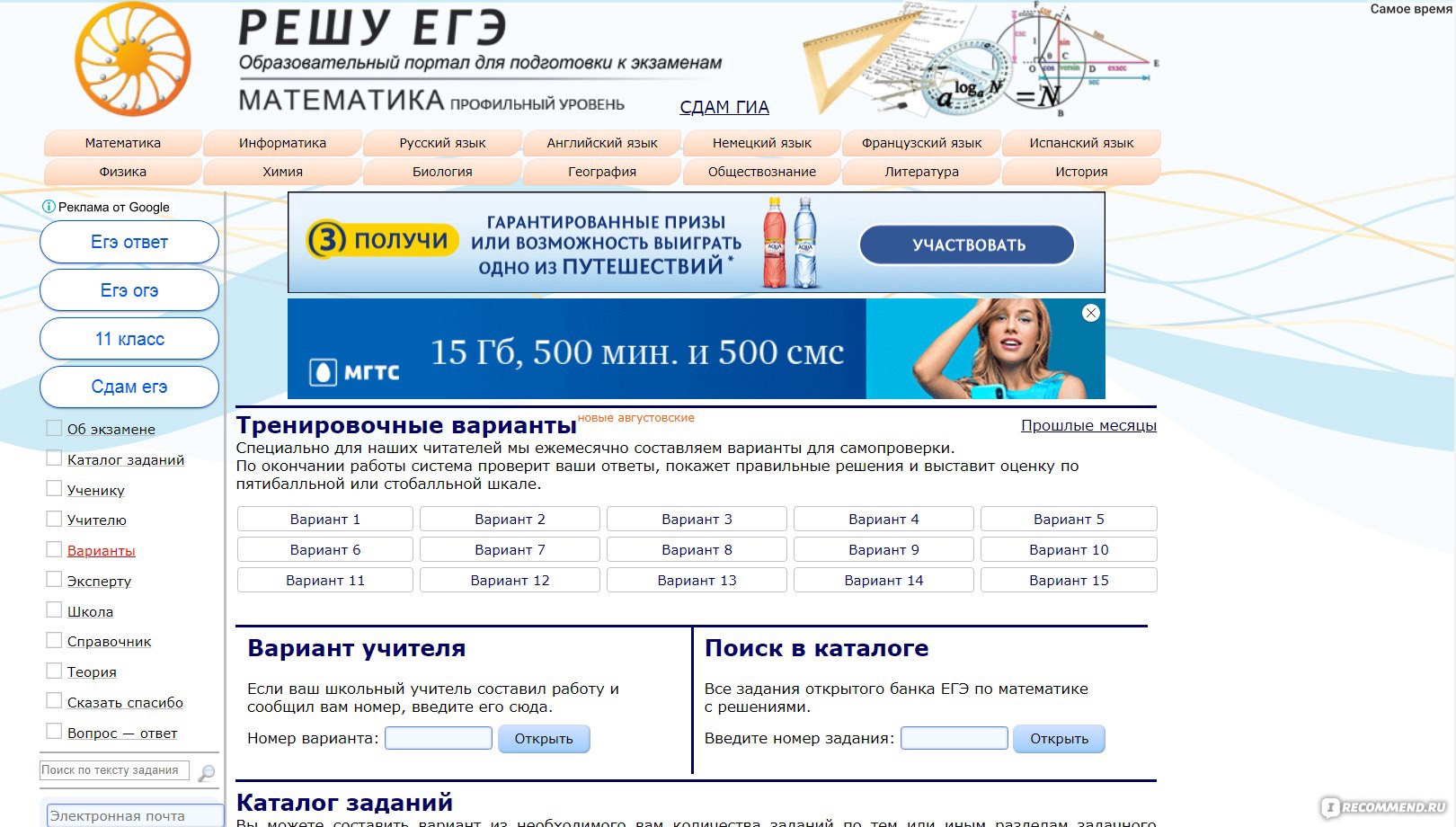
Вот так выглядит сайт при заходе на него. Как видите, в самом верху впечатляющий перечень предметов, так что будьте уверены, какой бы предмет вы не собрались сдавать, вы обязательно к нему сможете подготовиться на этом сайте, даже если это Испанский язык !!
1) возможность подготовиться к любым, даже нестандартным предметам
Прямо под пометкой Тренировочные варианты вы можете начать решать любой из них. Это — отсортированные варианты, которые обновляются каждый год в соответствии с требованиями ЕГЭ. Может показаться, что их всего немного, но на самом деле чуть ниже вы сможете создать свой уникальный тренировочный вариант, просто там задания каждый раз будут разные (функция рандома), а в вариантах задания всегда одни и те же. Но впечатляет сайт далеко не этим, а тем, что:
2) у сайта присутствует не просто система самопроверки, но и пояснения к заданиям
Например, откроем Вариант 1 по профильной математике. Как видите, справа автоматически пошло время — ваши четыре часа экзамена.

В голубых рамках нужно указывать ответы, а если вы хотите распечатать задания, то нажмите на
Версия для печати и копирования в MS Word. Итак, я заполнила ответы случайными числами. Обратите внимание, что задания части С (с развёрнутым ответом) вы должны проверить самостоятельно!

Разумеется, критерии будут вам предоставлены на следующей странице, как и полное подробное решение.

Ну всё, выставили баллы и нажимаем кнопку Подвести итоги .
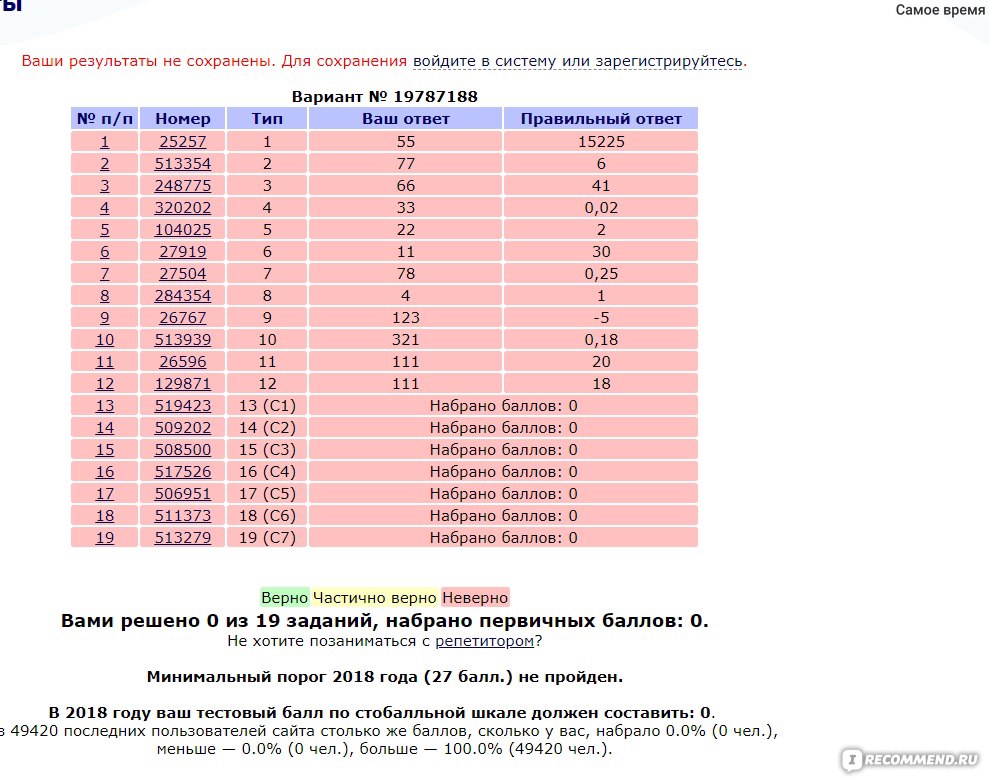
А вот и наша угрюмая статистика на скорую руку. Как видите, все задания выделены красным, то есть, решены неправильно. Соответственно, внизу нам пишут, что минимальный порог не пройден и даже по стобалльной шкале баллов у нас нуль. Нажимаем на интересующее нас задание, которое мы решили неправильно. Например, на первое.

Вот и наше решение. Таким образом, даже если нам вдруг непонятно где мы ошиблись, мы всегда можем это посмотреть и разобрать.
Но вернёмся на главный экран Профильной математики (раз уж мы её разбираем). Как и было обещано, Каталог заданий позволит нам создать собственный уникальный тест.

Перед нами темы каждого задания из ЕГЭ по профильной математике. Справа столбик из количества заданий, которые мы можем менять на наше усмотрение, отсюда замечательный плюс:
3) возможность проработать каждое задание отдельно
У вас проблемы с седьмым заданием? Не вопрос, просто нажмите Очистить поля и поставьте напротив задания семь цифру десять, чтобы прорешать десять типовых заданий.
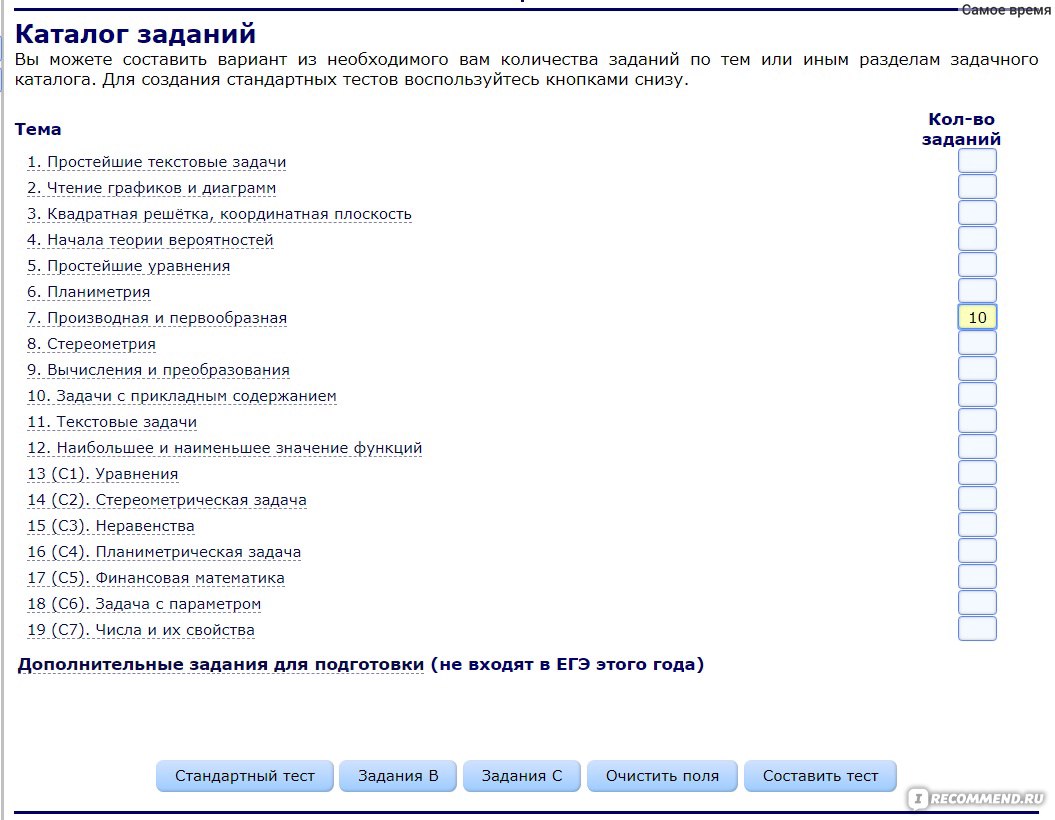
А вот и наши десять заданий (на скрине поместилось только два). Как видите, задание одно и то же, обратите внимание на выделенное жирным шрифтом Задание 7 .

Несмотря на это, задания всё ещё разношёрстные — где-то на исследование графика, где-то на касательную и т.д. Всё дело в том, что в каждом задании есть подтемы, чтобы настроить их нужно вернуться в Каталог заданий, тыкнуть на нужное задание и убрать лишние галочки, например, если вам нужно отработать только задания на первообразую.

Также внизу есть пять голубых кнопок: Стандартный тест (при нажатии выдаёт вам обычный тест со случайными заданиями), Задания В (только задания части В), Задания С (только задания части С), Очистить поля (убрать все цифры из столбика) и Составить Тест.
Итого, если даже решений и пояснений в конце заданий вам недостаточно, возвращаемся на главную страницу и отмечаем сразу две вещи:
3) удобная навигация по сайту
4) подробная информация об экзамене и для экзамена (теория и подготовка) прямо на сайте
Да, да, внимательно изучите этот столбик:

В Об экзамене вы можете найти массу полезной информации по предмету (заходите с разных предметов, если нужна для них информация). Например, там вы можете перевести ваши первичные баллы во вторичные, узнаете, что можно взять с собой на экзамен, увидите какие задания какие проверяют у учеников умения. Каталог заданий на то и каталог заданий, что там вы можете увидеть перечень заданий. Кнопка Ученику перенесёт вас на главную страницу, то есть туда, где тренировочные варианты (именно это же и нужно ученикам на сайте). Кнопка Учителю может облегчить работу учителям, например, можно оттуда рассылать задания ученикам. Кнопка Варианты покажет вам те самые варианты, которые были в том или ином году на ЕГЭ. Следующие две кнопки не пригодятся среднестатистическому человеку, поэтому сразу переходим к Справочнику — месту, где собрана вся теория по предмету в очень удобных темах.

А вот кнопка Теория поможет вам целенаправленно подготовиться к самим заданиям.

С кнопками Сказать Спасибо и Вопрос-ответ всё понятно, во второй частозадаваемые вопросы.
Так что же с моей историей сдачи экзаменов? Чем это кончилось и чем началось?
Где-то в марте я вдруг решила, что мне нужно сменить экзамен с английского языка на информатику. Моя подготовка была нулевая, до экзамена оставалось два месяца, и именно тогда я 24/7 зависала на этом сайте. Решала как первую, так и вторую часть, и в итоге сдала на «5», не набрав двух или одного балла до идеальной сдачи, в то время как мои одноклассники, с начала года зубрившие информатику сдали на «4» и «3». Перед экзаменом я буквально молилась, чтобы не получить «3» по математике, какого же было моё удивление, когда я всё-таки получила «5».
Я считаю сайт лучшим и единственным в своём роде, ведь здесь есть даже аудирование для подготовки к экзамену по английскому!
«Образовательный портал «Решу ЕГЭ»
(1)Дистанционная обучающая система для
подготовки к государственным экзаменам «РЕШУ ЕГЭ» и «РЕШУ ОГЭ» создана
творческим объединением под руководством Гущина Д. Д., учителя математики,
физики и информатики. (2)Дмитрий Гущин: почетный работник общего образования
РФ, учитель года России — 2007, член Федеральной комиссии по разработке
контрольно-измерительных материалов по математике для проведения единого
государственного экзамена по математике, эксперт Федеральной предметной комиссии
ЕГЭ по математике, заместитель председателя региональной предметной комиссии
ГИА по математике, ведущий эксперт ЕГЭ по математике, федеральный эксперт.
(3)Каталоги заданий разрабатываются специально
для портала «РЕШУ ЕГЭ» и являются интеллектуальной собственностью редакции.
Задания для тестов берутся из открытого банка заданий ФИПИ, демонстрационных
версий экзаменов, заданий прошедших экзаменов, разработанных Федеральным
институтом педагогических измерений, диагностических работы, подготовленных
Московским институтом открытого образования. Все используемые в системе задания
снабжены ответами и подробными решениями. Освоив данную систему, (4) отпадает
необходимость покупать дорогостоящую методическую литературу для подготовки к
экзамену, что-то сканировать, перепечатывать, систематизировать по темам и
заданиям.
(5)На сайте можно готовиться к ЕГЭ и ОГЭ по
14-ти предметам, а так же подготовить детей к ВПР.
Чтобы начать пользоваться сайтом (6) надо в любом
поисковике (яндекс, рамблер, гугл …) или в адресной строке ввести «решу егэ»
или ввести адрес сайта https://math-ege.sdamgia.ru/
(7)Для доступа ко всем сервисам сайта
необходимо зарегистрироваться. Для этого понадобится адрес Вашей электронной
почты. Если забудете пароль, есть функция восстановления пароля. Рекомендую для
работы с сайтом браузер ЯНДЕКС, поскольку на нем есть функция запоминания
пароля. После первого входа на сайт браузер предложит сохранить пароль и его не
придется вводить каждый раз. После регистрации на сайте «РЕШУ ЕГЭ» Вы
автоматически регистрируетесь на сайте «РЕШУ ОГЭ», и наоборот. Для переключения
между сайтами (8) используйте кнопку «Сдам ГИА».
Рассмотрим как работать с сайтом на примере
«РЕШУ ЕГЭ» (на сайте «РЕШУ ОГЭ» навигация аналогичная).
(9)При наведении курсора на вкладку
«Математика» можно выбрать между профильным и базовым уровнями. (10)В левой
части страницы – меню сайта. Пройдемся по каждому пункту меню.
1.
«Об экзамене». (11)Здесь представлены аналитические
и методические материалы по ЕГЭ прошлых лет, план экзаменационной работы,
указано время на выполнение работы, приведена шкала перевода баллов,
минимальный порог, указано, что можно взять на экзамен.
2.
«Каталог заданий». (12)В этом разделе представлен
тематический классификатор задачной базы. Вы можете прорешать все задания по
интересующим вас темам. Зарегистрированные пользователи получат информацию о
количестве заданий, которые они решали, и о том, сколько из них было решено
верно.
3.
«Ученику». (13)Здесь находятся готовые варианты для
самопроверки (обновляются каждый месяц). Есть поле для вставки номера варианта,
составленного учителем. Есть поле для поиска задачи по ее номеру. Здесь же как
ученик так и учитель может составить любой тест от стандартного (как на
экзамене) до произвольного с любым количеством заданий по любой теме как первой
так и второй части (для профильного уровня). Выполнять работы, составленные
учителем, может только зарегистрированный на сайте ученик (о регистрации ниже).
4.
«Учителю». (14)Здесь учитель может составлять
разнообразнейшие варианты для проверки знаний учащихся (любой составленный
вариант можно распечатать как с ответами, так и без них), можно просмотреть
список созданных работ и статистику их выполнения, можно создавать группы и
классы учащихся, просматривать в классном журнале результаты выполненных работ,
можно создать собственный курс дляболее комфортного общения с учениками.
5.
На вкладке(15) «Варианты (Методисту)» представлены
демоверсии и тексты реальных экзаменационных работ прошлых лет, тексты пробных
работ и работ портала МИОО СТАТГРАД.
6.
«Эксперту». (16)Здесь представлены критерии
оценивания заданий С с 13 по 19. Здесь же представлены решения этих заданий, а
также есть отсканированные реальные (17)работы учеников, на которых можно
потренироваться правильно оценивать задания части С, и на этих примерах
показывать детям как правильно оформлять задания с развернутым ответом,
показать типичные ошибки.
7.
«Школа». (18)Здесь можно создать свой курс для
дистанционного обучения.
8.
«Справочник». (19)Здесь представлены краткие
сведения по алгебре и геометрии, а также подробные по каждой теме и номеру
задания в отдельности (кроме базового уровня). (20)На вкладке базовый уровень
предложены справочные материалы, которые выдаются вместе с КИМами на экзамене. (21)Весь
материал можно сохранить, а также можно распечатать.
9.
На вкладке (22)«Теория» (доступна только на вкладке
профильного уровня) указаны особенности и основные общие указания по выполнению
заданий части В с кратким ответом. Начинать прорешивать каждый тип заданий
можно с рассмотрения этой теоретической справки. (23)Любую
из этих памяток можно сохранить и распечатать. В моих немногочисленных
классах мне не накладно распечатать эту шпаргалку каждому ученику, а для
слабоуспевающих учащихся это надо сделать обязательно.
10. На вкладке (24)«Вопрос – ответ» можно задать вопрос в службу поддержки
сайта или просмотреть ленту часто задаваемых вопросов.
11. На вкладке (25)«Моя статистика» ученик может посмотреть процент выполнения
тех или иных заданий экзаменационной работы.
12. Во вкладку(26) «Избранное» попадают задания, которые Вы не хотите
потерять и отметите при просмотре «Каталога заданий» или на вкладке «Ученику».
Особенности и возможности работы учителя с сайтом для
контроля знаний учащихся.
(27)Для того чтобы ученик мог выполнять
задания учителя ему надо зарегистрироваться. Для этого у ребенка должен быть
свой ящик электронной почты. Если ребенок ранее уже регистрировался на сайте
для подготовки по какому-либо другому предмету, ему не понадобится повторная
регистрация. Мне с небольшим количеством детей проще было самому завести для
каждого ребенка электронную почту и зарегистрировать их на портале «РЕШУ ЕГЭ»,
раздав персонально каждому логин и пароль для входа на сайт. (28)Чтобы ученик
добавился в Ваш класс, он должен выполнить хоть одну работу, созданную
учителем. А можно добавить ученика по его логину. Дети, выполнившие созданную
учителем работу, попадают в класс «Без группы». Можно распределить всех детей
по группам, можно добавлять, удалять, переводить учеников из одной группы в
другую. (29)Общение с детьми происходит посредством чата. (30) При нажатии на
эту кнопку открывается список детей, добавленных в Ваш класс.(31) Учитель
составляет вариант из необходимого количества заданий и нажимает кнопку (32)
«Составить контрольную работу». Работу при составлении можно редактировать(33),
устанавливать различные параметры. Номер составленного(34) варианта копируется
и отправляется через чат (35)каждому ученику при нажатии на «стрелочку».
Ребенок при входе на сайт (36)сразу видит входящее сообщение с номером
составленного учителем варианта, копирует (37) его в поле «Вариант учителя»,
нажимает кнопку «Открыть» и приступает к выполнению. Для чистоты эксперимента
можно давать детям разные варианты. Доступ к решению и ответам к заданиям
работы у ребенка появится только после проверки работы учителем. (38)После
решения всех заданий работы ученик нажимает на кнопку «Отправить учителю» в
конце работы. Мгновенно учителю (39)приходит в чате оповещение о выполнении
работы учеником. При нажатии на номер работы (40)в таком оповещении учителю
открывается выполненная работа уже проверенная системой с указанием правильных
и неправильных заданий. Учитель может оставить комментарий к работе, попросить
сделать работу над ошибками и выставить оценку за работу, нажав на кнопку
«Выставить баллы», после (41)чего уже ученику приходит уведомление о том, что
учитель проверил работу. И вот теперь ученик может увидеть, какие задания им
решены и не решены, посмотреть решения интересующих заданий. Если вопросы
остаются, мы разбираем их на специально отведенных для подготовки занятиях.
Общую (42)и детальную статистику по выполненным работам учитель может
просмотреть в пункте «Классный журнал» (43)во вкладке «Учителю». Если работа
содержала задания с развернутым ответом, то ученик решает это задание в тетради,
после чего сканирует или фотографирует решение на телефон, (44)после чего
прикрепляет данный файл к выбранному заданию. Учитель проверяет такие задания
сам, опираясь на предложенные критерии и решение. (45)При создании работы
кнопкой «Составить домашнюю работу» у ученика сразу есть возможность посмотреть
решение и ответ каждого задания работы.
Для работы с сайтом как учителю так и ученику
достаточно иметь смартфон или планшет с выходом в Интернет. Если у ребенка нет
дома выхода в Интернет, он может выполнить задание в школе. По возможности
учитель информатики предоставляет такую возможность во внеурочное время. Если у
ребенка нет возможности работать в школе во внеурочное время, (46)ему
предоставляется на дом печатная версия работы. При желании вместе с заданиями
можно распечатать пояснения, ответы, ключ, критерии. Для интеллектуального
развлечения на сайте предусмотрена(47) «ЕГЭ — игрушка» — своеобразная онлайн
викторина с виртуальным противником. (48)Можно выбирать предварительно один или
несколько(49)учебных предметов, из которых будут задаваться вопросы. Время (50)на
ответ ограничено. Можно делать виртуальную ставку в баллах. Очень затягивает.
Начать знакомство детей с сайтом можно с этой «игрушки». Проиграли – значит
надо усиленно готовиться, победили – хорошо, но все равно надо тренироваться,
чтобы не растерять навык.
Регистрацию детей на сайте считаю
целесообразным с 9-го класса. А (51)для детей 6-8 классов тематические задания
вывожу на экран в классной работе и даю в печатном виде на дом.
Четвертый год готовлю детей с помощью этого
портала. Результатами доволен.
Учитель
математики сш №21
Морозов
М.А.
P.S.: Числа в скобках
соответствуют номеру слайда в презентации, сохраненной по адресу: https://cloud.mail.ru/public/22xj/ch5cwbgkg
Знакомьтесь! «Решу ЕГЭ» — самый популярный портал для подготовки к Единому Государственному Экзамену. Наверное, каждый ученик 11 класса уже не раз его посещал.
А это автор сайта Дмитрий Гущин. Обладатель множества наград и званий в сфере образования. В том числе абсолютный победитель всероссийского конкурса «Учитель года 2007».

Обсудим, что это за портал и как им правильно пользоваться. А в конце статьи вас ждет лайфхак о том, как сдать экзамен на 80 баллов легко и без лишнего напряжения и стрессов!
Я самый смелый — ничего не боюсь 😉
9.23%
Слегка волнуюсь, но ничего — жить можно
23.08%
ЕГЭ — а что это такое?
16.92%
Проголосовало: 65
Содержание
- Описание и как пользоваться
- Регистрация на портале Решу ЕГЭ
- Отзывы
Описание и как пользоваться
Главная страница сайта выглядит довольно громоздко и не очень привычно для пользователей интернета 2022 года. Но к устаревшему интерфейсу привыкаешь быстро — благо он довольно функционален и удобен. Тем более, здесь можно быстро получить доступ практически ко всем необходимым функциям и инструментам.
База материалов есть по следующим профилям:
- Математика;
- Русский язык;
- Обществознание;
- Биология;
- Химия;
- Информатика;
- Физика;
- История;
- Английский язык;
- Немецкий язык;
- Французский язык;
- Испанский язык;
- География;
- Литература.
Некоторые пытаются найти здесь ответы и решения на реальные задания. Но это не совсем тот ресурс. Здесь происходит именно подготовка учащихся к сдаче экзамена. Проводите побольше времени с сайтом — и сможете набрать высокий балл честно и без лишних трудностей!
Некоторые зачем-то спрашивают, сколько заданий по математике находится на портале «Решу ЕГЭ»? Странный вопрос. Интересно, кто-нибудь пытался посчитать? В интернете пишут, что всего заданий на сайте больше миллиона! Что ж, в это несложно поверить уже после 10 минут поверхностного знакомства с ресурсом.
Главный «конек» — это варианты для подготовки к экзамену по математике. Каждый месяц появляются новые. Особое внимание обратите на функцию «Ваш персональный вариант».

На сайте действует самый настоящий искусственный интеллект (да-да, тот самый который хочет захватить мир ;)) Он внимательно анализирует, какие задания вы выполняете достаточно легко, а с какими возникают сложности. Чем больше времени вы проведете за решением разных вариантов, тем более точная статистика будет собрана. Затем специально для вас подбираются варианты заданий так, чтобы тренироват в том, что получается плохо до тех пор, пока не начнет получаться хорошо.
Но для этого на сайте нужно быть зарегистрированным и авторизованным. Ниже мы еще обсудим, как это делается. А пока пройдемся по другим ключевым преимуществам.
- Можно готовиться даже к любым предметам, даже самым нестандартным
Каждый год тренировочные варианты обновляются, чтобы соответствовать актуальным требованиям ЕГЭ. Кому-то может показаться, что заданий здесь не так уж и много. Это если пользоваться готовыми вариантами. А вот если попробовать сформировать уникальный вариант для тренировки, то вы всегда получите свежую порцию заданий, которые подбираются рандомно в зависимости от вашей статистики. Так что вариантов заданий хватит на всех с головой! - Портал предоставляет возможность самопроверки, а также каждое задание снабжено пояснениями
Давайте посмотрим как это работает. Допустим, вы открыли один из вариантов по математике. Справа появляется время экзамена — законные 4 часа на решение.
В голубое поле вставляете ответы. А если хотите распечатать задание, то и такая возможность имеется. При распечатывании задания, вы получаете критерии для оценивания и подробные решения.
Удобнее, конечно, решать онлайн. В этом случае вы получите статистику и пояснения. Мы вписывали ответы наугад, чтобы просто показать как это работает. Поэтому получили в результате такую таблицу:
Есть желание проверить, в чем же была допущена ошибка? Нажмите на любое невыполненное задание и ознакомьтесь с пояснением. - Возможность проработать конкретную тему отдельно
Заметили, что вам сложнее всего решать определенные задания? Выберите нужную тему и решайте задачи и примеры, которые связаны с ней, до тех пор пока не почувствуете уверенность! - Огромное количество полезной справочной информации!
Даже если ваши преподаватели не смогли доходчиво донести до вас эту информацию, на сайте все представлено просто и понятно. Готовьтесь на здоровье )))
Регистрация на портале Решу ЕГЭ
Форма регистрации расположена в неудобном месте. И найти ее не сразу удается. Обратите внимание на левую колонку главной страницы под меню. Здесь находится форма входа на сайт. И в самом низу формы есть ссылка «Регистрация».

При переходе по ссылке откроется форма, куда нужно ввести данные: электронную почту, фамилию и имя, придумать пароль, указать дату рождения и свой статус (ученик, учитель или родитель). Не забудьте поставить галочку, что соглашаетесь с правилами и нажмите на кнопку.

После этого вы можете продолжить пользоваться сайтом, как авторизованный пользователь. А вместо формы входа в левой колонке появится ваше имя.
Отзывы
В сети в целом можно встретить только положительные отзывы учеников об этом сайте. Многие отмечают, что смогли успешно сдать экзамен без трат на репетиторов и другие курсы. Они просто много времени проводили на портале «Реши ЕГЭ». Некоторым с нуля удалось подготовиться за пару месяцев и при этом набрать достаточно много баллов.

«Совершенно бесплатно можно создавать варианты с заданиями. Большая база с ответами и решениями. Недостатков у сайта просто нет!».
— Надежда, Учитель математики

«Уже не первый год готовлю выпускников с помощью этого портала. База максимально приближена к базе ФИПИ. Сайт облегчает жизнь как ученику, так и учителю».
— Марина Вонг, Преподаватель


Лайфхак, как набрать побольше баллов легко и без напрягов
Хорошо с экзаменом справляются те, кто сначала отвечает на все самые простые вопросы. Таких вопросов немало. Уделите первые 2 часа на то, чтобы ответить на 30-50 легких вопросов. Пропускайте сложные. Им нужно будет уделить внимание в самом конце. Такой подход даже слабо подготовленным ученикам помогает набрать до 80 баллов из 100!
А что вы думаете о сайте? Напишите свой отзыв в комментариях!
Что ты чувствуешь по отношению к школе?